wps右键菜单不显示怎么回事 鼠标右键没有wps选项如何解决
更新时间:2023-06-14 14:10:39作者:qiaoyun
通常我们如果有在电脑中安装wps软件的话,就会在右键菜单中显示出来,但是有时候可能会遇到wps右键菜单不显示的情况,很多人觉得这样很不方便,那么遇到这样的问题该怎么办呢,不用担心,接下来小编就给大家讲解一下鼠标右键没有wps选项的详细解决方法吧。
方法如下:
1、首先我们进入wps新建空白的文档。
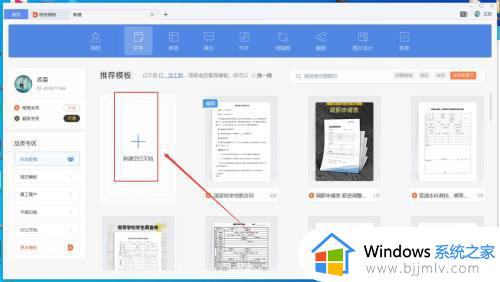
2、然后我们在文档的左上角的文件,如图所示。
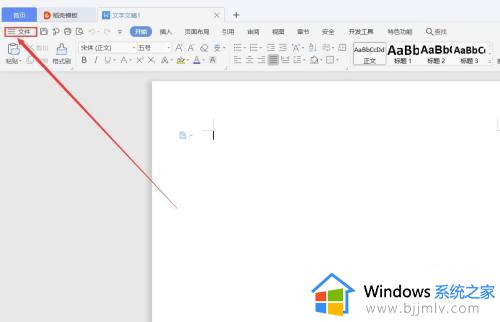
3、打开之后,在下拉栏里面找到选项。点击进入。
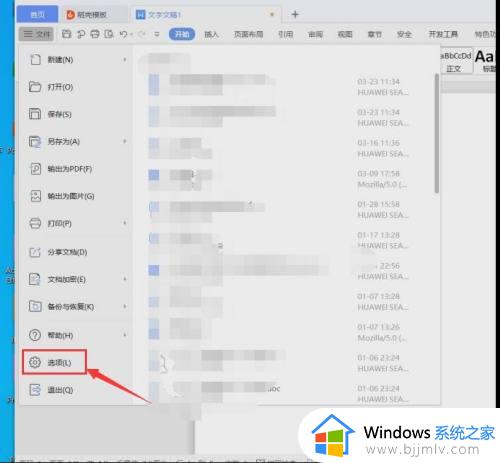
4、然后在左边的栏里选择视图。

5、在旁边找到右键时显示浮动工具栏。勾选该功能。
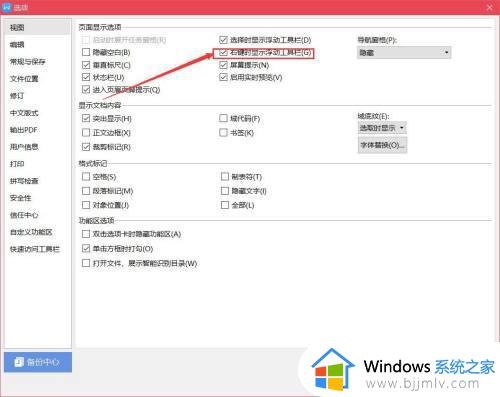
6、勾选完成后,然后点击右下方的确定。
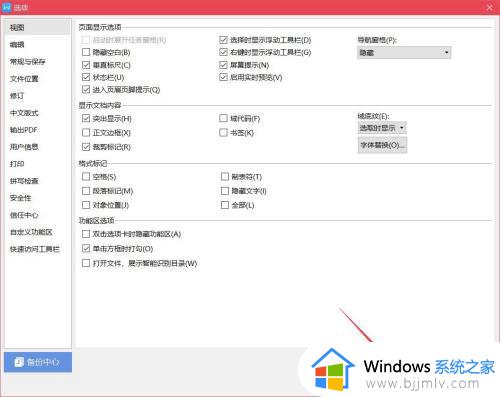
7、我们回到文档界面试一下,便可以出现浮动工具栏了。
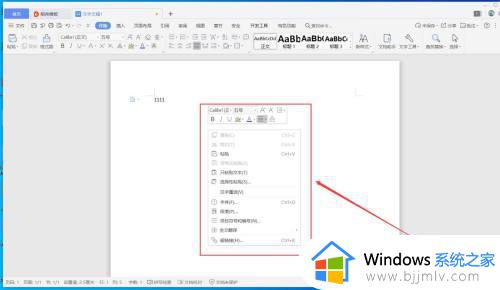
经过上述方法就可以解决wps右键菜单不显示这个问题了,有遇到一样情况的小伙伴们可以尝试上述方法步骤来进行解决,相信这样wps菜单就显示在右键中了。
- 上一篇: 打印机卡纸怎么办 打印机卡纸怎么拿出来
- 下一篇: wps取消自动编号的方法 wps怎么取消自动编号
wps右键菜单不显示怎么回事 鼠标右键没有wps选项如何解决相关教程
- 怎样设置右键菜单选项内容 如何设置右键菜单选项内容
- 表格里鼠标右键无法弹出菜单怎么回事 excel鼠标右键无法弹出菜单如何解决
- 电脑桌面没有图标鼠标右键无效怎么回事 电脑图标不见了,鼠标右键没用如何解决
- 右键新建没有ppt怎么弄 电脑右键没有新建ppt选项如何解决
- 右键没有新建文件夹怎么办 电脑右键菜单没有新建文件夹选项的解决方法
- 怎样关闭电脑右键菜单上传到wps云文档选项功能
- winrar右键菜单没有了如何解决 怎么将winrar添加到右键
- mac不用鼠标如何右键 没有鼠标mac怎么右键
- 怎么把鼠标右键不用的选项删除掉 鼠标点右键选项太多如何删除
- 电脑右键菜单的选项怎么删除 怎么删除右键菜单里多余的选项
- 惠普新电脑只有c盘没有d盘怎么办 惠普电脑只有一个C盘,如何分D盘
- 惠普电脑无法启动windows怎么办?惠普电脑无法启动系统如何 处理
- host在哪个文件夹里面 电脑hosts文件夹位置介绍
- word目录怎么生成 word目录自动生成步骤
- 惠普键盘win键怎么解锁 惠普键盘win键锁了按什么解锁
- 火绒驱动版本不匹配重启没用怎么办 火绒驱动版本不匹配重启依旧不匹配如何处理
热门推荐
电脑教程推荐
win10系统推荐